Eliminar mensajes de Facebook no tiene por qué ser increíblemente difícil. Ya sea que esté eliminando un hilo o un historial completo, hay opciones para que pueda hacer ambas cosas con un mínimo esfuerzo. ¿Cómo puedes empezar a limpiar tu bandeja de entrada? – Siguiendo los pasos de este artículo.
Archivar mensajes de Facebook
Antes de eliminar todos sus mensajes, es posible que desee archivarlos en lugar de realizar una eliminación completa y permanente. Al hacer esto, puede ocultar los mensajes que desea conservar. Tenga en cuenta que seguir los pasos a continuación también eliminará esos mensajes.
Inicie el proceso en Facebook Messenger:
- Coloca el cursor sobre la conversación que deseas eliminar.
- Aparecerán tres puntos de menú ; haga clic en esos.
- Haz clic en Ocultar .
Seguir este paso eliminará su mensaje no deseado sin eliminarlo permanentemente. Al visitar la Configuración en Facebook Messenger, puede hacer clic en Chats ocultos para recuperar mensajes archivados.
Android
Eliminación de mensajes en un teléfono o tableta Android:
- Abre Facebook Messenger .
- Busque un mensaje para eliminar.
- Toque y mantenga presionado el mensaje para abrir el menú contextual
- Presiona Eliminar .
iPhone
Eliminar mensajes en un iPhone o iPad:
- Abre la aplicación Facebook Messenger.
- Toque y mantenga presionada la conversación que ya no desea, luego deslícese hacia la izquierda.
- Cuando aparezca el menú, seleccione Eliminar.
- Confirme la selección tocando Eliminar conversación.
Las versiones para teléfonos inteligentes de la aplicación Facebook Messenger le permiten eliminar solo un hilo de mensajes a la vez. Si está buscando eliminar más, puede ser mejor usar un navegador.
Navegador
- Inicia sesión en tu cuenta de Facebook.
- Haz clic en Ver todo en Messenger.
- Haga clic en la rueda de opciones junto a una conversación.
- Haga clic en Eliminar si desea borrar todos los mensajes.
Pero, ¿qué puedes hacer con múltiples mensajes y múltiples conversaciones? – Para esto, debe instalar una extensión de navegador de terceros.
Extensiones para navegador web
Las extensiones se convierten en parte de su navegador web y le permiten realizar varias funciones en un sitio web. Para eliminar varios o todos los mensajes de su historial de Facebook, deberá agregar una extensión a su navegador web. Ya sea Chrome, Firefox o Internet Explorer, puede comenzar usando Google para acceder a Web Store.
Por ejemplo: usar Chrome, Google "Extensión de eliminación masiva de Facebook Messenger" o algo por el estilo. Verá que una de las mejores opciones es chrome.google.com. Esta es la tienda web para ese navegador.
Una vez que haya hecho clic en Instalar, se le indicará a través de varias ventanas emergentes hasta que se agregue esa extensión. Verá el icono en la esquina superior derecha de su navegador.
Eliminación rápida de mensajes de Facebook™
Inicie sesión en su cuenta de Facebook en su navegador después de instalar la extensión. Haga clic en el icono Extensión en la barra de extensión. Debe tener un logotipo de Facebook Messenger y una X roja en la parte superior.
Después de eso, es tan fácil como seguir las instrucciones en pantalla.
- Haz clic en el botón Abrir tus mensajes cuando aparezca.
- Haga clic en el botón Nuevo
- Comenzar eliminación , una vez que aparezca.
- Seleccione Aceptar para confirmar su acción.
Esto debería ocuparse automáticamente de todos los mensajes en su bandeja de entrada. Si no es así, ayuda si actualiza la página y repite el proceso. Si tiene demasiadas conversaciones, es posible que no las elimine todas a la vez, así que repita el proceso.
Una vez que haya eliminado su historial de mensajes de Facebook de un navegador web, NO podrá recuperarlos a menos que tenga una copia de seguridad en otro lugar. Android, por ejemplo, permite a los usuarios hacer una copia de seguridad de los mensajes de Facebook en ES File Explorer.
Limpiador de mensajes
Esta extensión funciona mejor si primero se desplaza hacia abajo hasta el final de la lista de mensajes. Una vez que cargue la extensión, reconocerá todos los mensajes como seleccionados para su eliminación. También puede elegir mensajes individuales que desee guardar.
Ambas extensiones le permiten seleccionar varios mensajes de diferentes conversaciones y eliminarlos todos a la vez. Sin embargo, aún debe seleccionar los que desea eliminar. No hay un botón o función que cree una selección automática de todos los mensajes.
Estas extensiones eliminarán permanentemente todos tus mensajes de Facebook si no has hecho una copia de seguridad de ellos. Suponiendo que seleccionó "todos" antes de hacer clic en "confirmar", la única forma de recuperar esos mensajes es pedir ayuda a la persona a la que se los envió o usar métodos de recuperación de datos para recuperar la información respaldada.
Recuperación de mensajes eliminados
Solo puede recuperar mensajes que se guardaron en un archivo de copia de seguridad. Para los usuarios de iPhone, una recuperación de iCloud puede recuperar esos mensajes. Para los usuarios de Android, pueden guardarse en el Explorador de archivos ES de su sistema.
Cuando usa Facebook Messenger en un teléfono inteligente o tableta Android, todas las conversaciones pueden guardarse en su dispositivo. El hecho de que los estés "borrando" en el mensajero no significa que se hayan ido.
Aquí hay algunas cosas para probar:
Si usa ES File Explorer o cualquier explorador que funcione para usted, aún puede acceder a esa información.
- Abra el Explorador de archivos ES .
- Vaya a la carpeta Almacenamiento o tarjeta SD .
- Seleccione y abra la carpeta de Android .
- Abra la carpeta de datos .
- Desplázate por las carpetas hasta que encuentres com.facebook.orca (Pertenece a la aplicación Facebook Messenger).
- Abra la carpeta.
- Abra la carpeta fb_temp .
Esta es una carpeta de caché que contiene archivos de respaldo para conversaciones en Facebook Messenger.
Tenga en cuenta que es posible que este método no siempre funcione. Solo puede recuperar conversaciones eliminadas si hizo una copia de seguridad de su teléfono antes de borrar algo.
Como alternativa, puede conectar su dispositivo a su computadora y explorar las carpetas de esta manera.
Si está en un dispositivo iOS, es posible que deba usar un software de terceros para recuperar mensajes antiguos. Hay muchas aplicaciones de recuperación de datos disponibles, por lo que se recomienda elegir la que tenga mejores críticas. Dr.Fone, por ejemplo, es una de las aplicaciones más populares para la recuperación de datos.


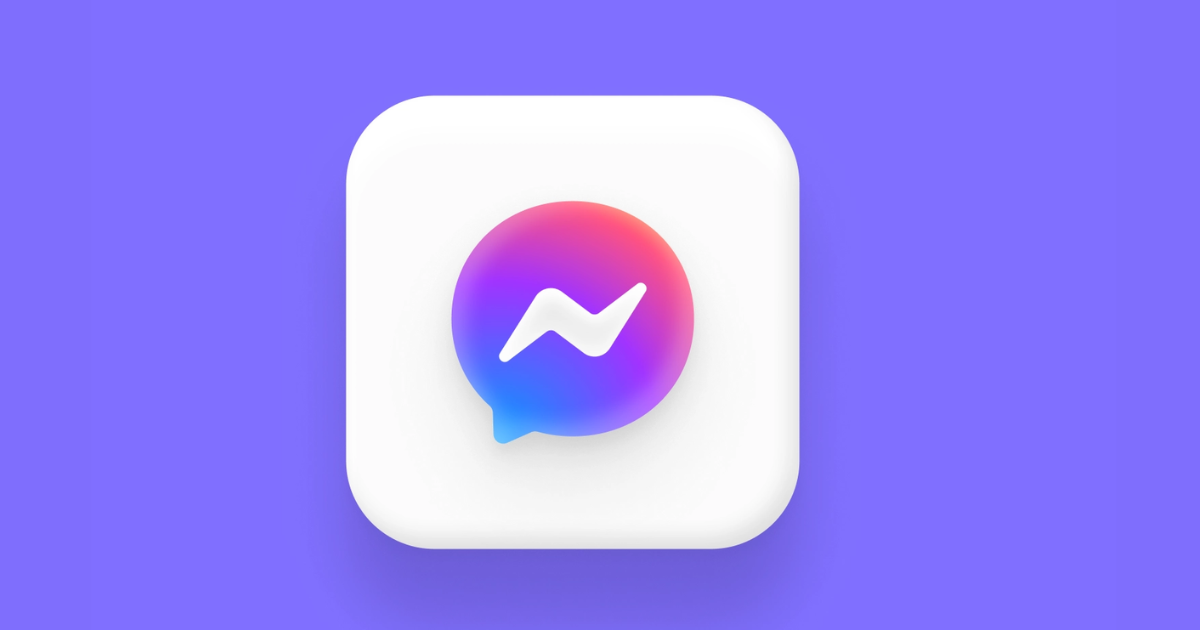
0 Comentarios